В случае если вам потребовалось удалить всю информацию с диска (флешки или иного накопителя) или же подготовить носитель к использованию на другом устройстве, то предварительно диск должен быть подготовлен с помощью прохождения процедуры форматирования. Сегодня мы рассмотрим список популярных и эффективных программ, которые могут позволить выполнить процедуру форматирования диска.
Практически любой пользователь знает, что форматирование диска можно выполнить стандартными средствами Windows. Для этого достаточно щелкнуть по диску правой кнопкой мыши и во всплывшем контекстном меню достаточно выбрать пункт «Форматировать».
Однако в том случае, когда форматирование диска по каким-либо причинам завершить стандартным средством Windows не удается, целесообразно воспользоваться специальной программой, которое в большинстве случаев и позволяет завершить поставленную задачу.
HDD Low Level Format Tool
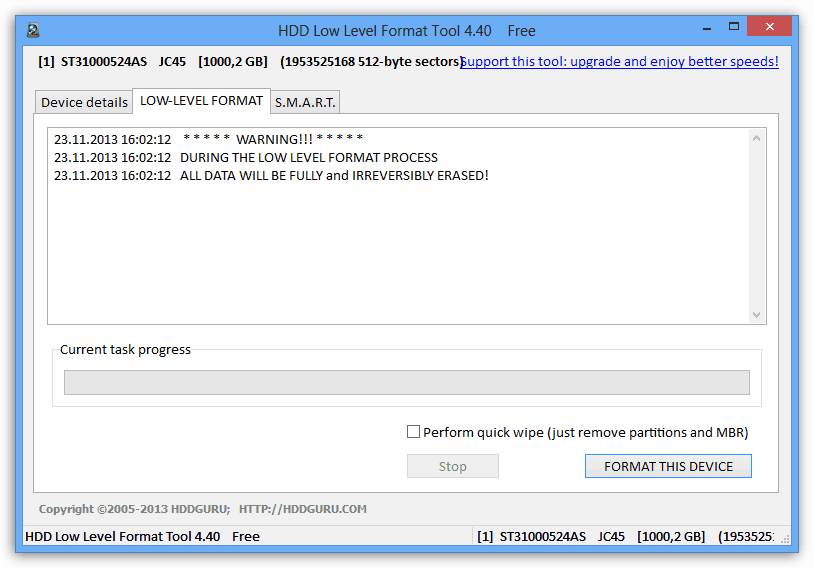
Низкоуровневое форматирование жесткого диска
Программа для проведения низкоуровневого форматирования. Данная утилита легко может форматировать любое устройство для хранения данных, будь то это планшет, флешка, смартфон или жесткий диск. Рекомендована для использования в случаях, когда необходимо решить проблему с некорректной работой съемного накопителя, вызванной сбойными секторами.
Скачать программу HDD Low Level Format Tool
Acronis Disk Director
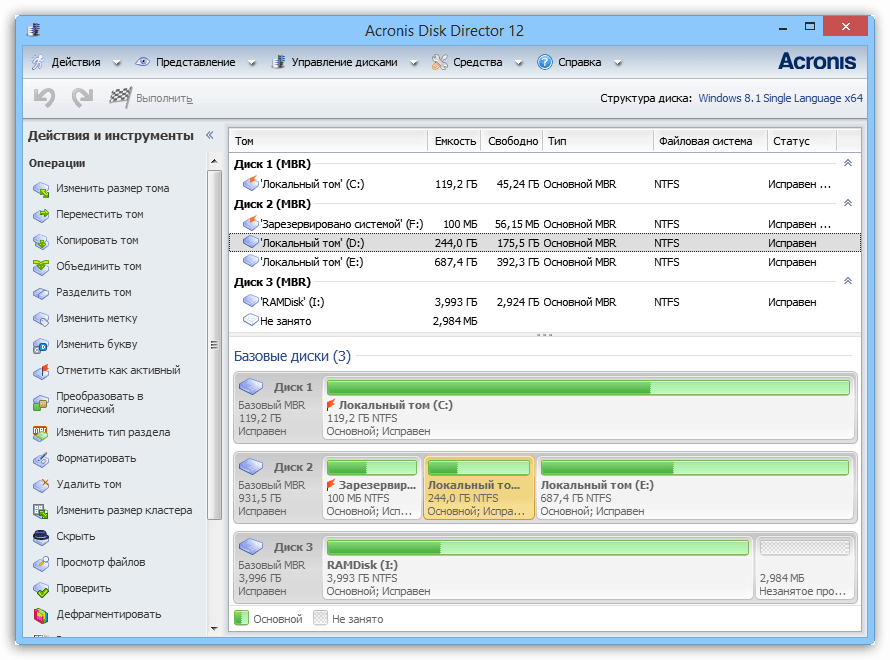
Мощная программа для форматирования накопителей, которая не ограничивается лишь одной функцией стирания дисков. Кроме этого, программа позволяет управлять разделами, приводить процедуру дефрагментации, изменять метки и буквы и многое другое. Программа не бесплатная, однако, если вам необходимо воспользоваться ею прямо сейчас, вам будет вполне достаточно и бесплатной демо-версии.
Скачать программу Acronis Disk Director
EaseUS Partition Master
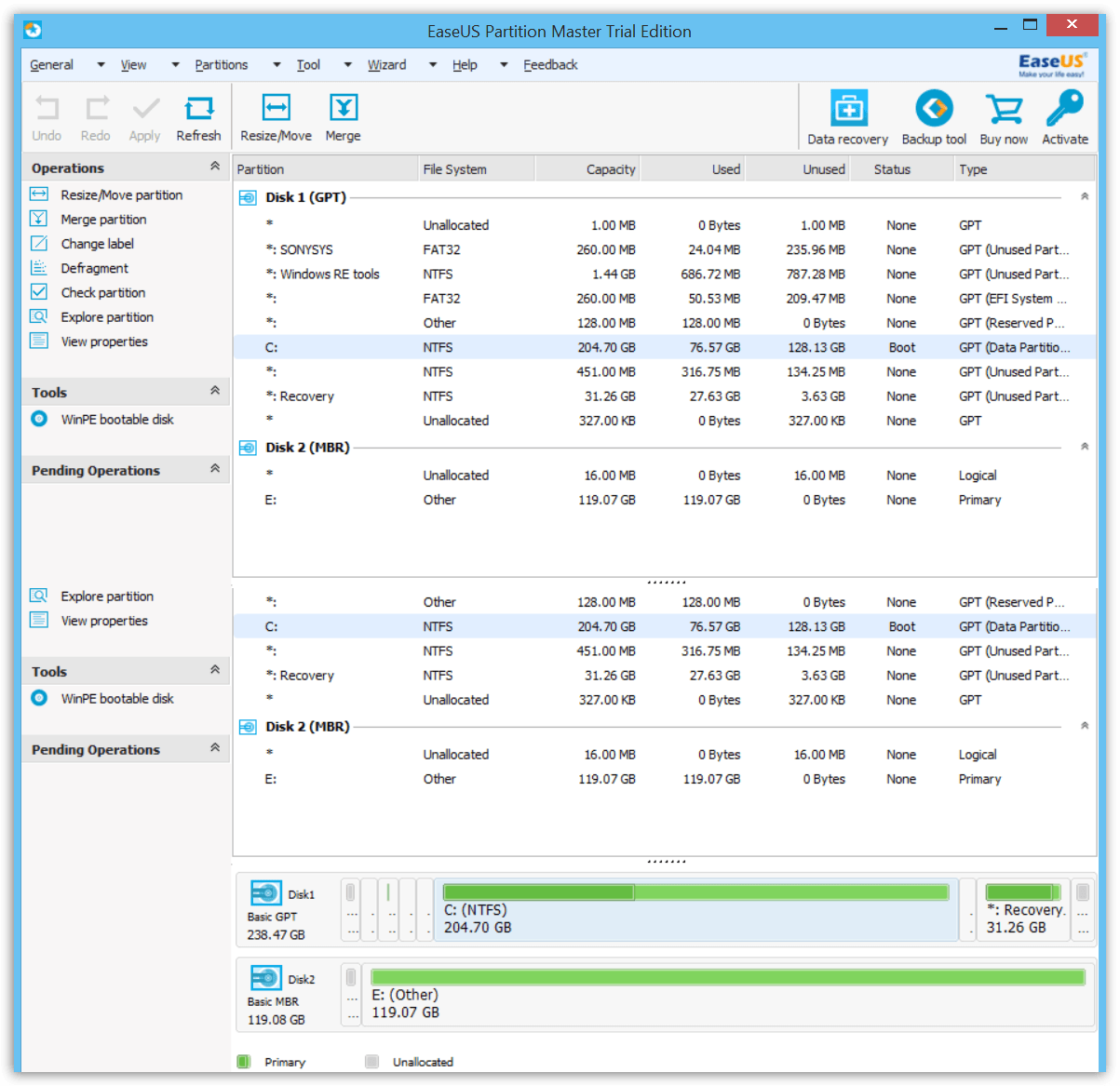
Удобная и эффективная программа для форматирования дисков, которая отличается отличным интерфейсом, поддержкой русского языка, а также высокой функциональностью. Программа, помимо проведения процедуры форматирования, позволяет производить детальную работу с разделами диска, изменять букву диска, скрывать разделы или уже удалять из них данные и многое другое.
Скачать программу EaseUS Partition Master
Все три программы являются эффективными помощниками при проведении форматирования накопителя. Если у вас на примете есть свое эффективное решение для форматирования, поделитесь им в комментариях.
Источник: avege.ru
Чем отличается быстрое, полное и низкоуровневое форматирование?
Узнаем какая программа для форматирования жесткого диска существует? Системные утилиты


В первую очередь нужно разобраться в том, что такое форматирование. Это процесс, при помощи которого происходит очистка вашего накопителя от имеющейся на нем информации. Применяется чаще всего в тех случая, когда необходимо быстро освободить диск от содержимого и записать на него другие данные. Или перед установкой операционной системы.
Каким же образом можно выполнить подобную операцию? Для этого существует программа для форматирования жесткого диска. Прежде чем ее использовать, позаботьтесь о сохранности необходимых файлов и документов, скопируйте их, например, на внешний диск.
Форматирование при помощи панели управления

Самым первым способом выполнения очистки накопителя является применение собственных возможностей компьютера. Чтобы воспользоваться ими, необходимо применить панель управления вашим устройством. В этом разделе выбираем “Управление дисками” и видим все имеющиеся возможности: присваивать метки и имена, создавать разделы, производить так нужное нам форматирование и прочее.
Безусловно, форматирование жесткого диска является одним из самых важных процессов. Область.
Находим нужный нам накопитель или раздел, наводим на него мышку, щелкаем правой кнопкой и выбираем “форматирование”. Этот вариант удобен тем, что нам изначально видны все диски, подключенные к компьютеру, даже те, которые неактивны и в окне проводника мы их не увидим. Перед началом процедуры в появившемся окне имеется возможность сделать некоторые настройки. Можно изменить метку тома, то есть название выбранного накопителя, выбрать размер кластера и тип файловой системы. Нужно обратить внимание на то, что эти параметры предварительно уже настроены и выставлены, поэтому их можно и не трогать, кроме тех случаев, когда есть точная цель изменений.
Далее программа для форматирования жесткого диска предлагает выбрать полное форматирование либо быстрое, которые значительно отличаются друг от друга. Если первый вариант удаляет данные максимально эффективно, без возможности восстановления, то при втором диск будет опознаваться пустым, но при желании информацию с него можно будет восстановить. Его рекомендуется использовать при уверенности в полной работоспособности носителя.
Часто пользователи ПК сталкиваются с необходимостью форматировать жесткий диск. Причины могут быть.
Использование окна проводника

Описанный выше способ не является единственным решением поставленной перед нами задачи. Есть возможность еще более быстро отформатировать диск. Для этого вполне достаточно, открыв “Мой компьютер”, добраться до всех активных логических дисков. Затем выбираем нужный нам, правой кнопкой мыши открываем меню и щелкаем по пункту “форматирование”.
Перед нами еще одна программа для форматирования жесткого диска. При помощи открывшегося окна с дополнительными настройками можно отрегулировать различные параметры операции. При этом помните, что реальная емкость диска меньше предоставленных нам данных от производителя. Например, диск объемом 2 Тб фактически будет иметь доступное пространство 1,81 Тб.
Как выполнить форматирование системного диска?
Если на диске находится операционная система, то она, конечно, не может затереть сама себя, потому приходится применять другие способы. Зачем это делать? Такая процедура выполняется, если на системный диск с действующей ОС будет устанавливаться новая. Для этого в компьютер/ноутбук вставляем установочный диск с операционной системой.
Он запустится и сделает предложение начать установку. Вам останется только следовать инструкции по выполнению этой операции.
Если флэшка долго загружает, сбрасывает или открывает файлы, это явный признак, что ее сектора и.

Сначала из двух ее видов выбираем установку с нуля, вариант обновления системы игнорируем. На используемом жестком диске можно создавать и удалять логические разделы, произвести ускоренное форматирование. Затем продолжаем ставить ОС либо, удалив диск, продолжаем работу на компьютере.
Чем различаются быстрое и полное форматирование
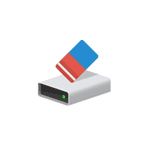
При форматировании диска, флешки или другого накопителя в Windows 10, 8 и Windows 7 различными способами вы можете выбрать быстрое форматирование (очистка оглавления) или же не выбирать его, выполнив тем самое полное форматирование. При этом, для начинающего пользователя обычно не ясно, в чем разница между быстрым и полным форматированием накопителя и какое из них следует выбрать в каждом конкретном случае.
В данном материале — подробно о том, чем отличаются быстрое и полное форматирование жесткого диска или USB флешки, а также о том, какой из вариантов лучше выбрать в зависимости от ситуации (в том числе о вариантах форматирования для SSD).
Примечание: в статье речь идет о форматировании в Windows 7 — Windows 10, некоторые приведенные нюансы полного форматирования работают иначе в XP.
Отличия быстрого и полного форматирования диска
Для того, чтобы понять разницу между быстрым и полным форматированием накопителя в Windows, достаточно знать, что происходит в каждом из случаев. Сразу отмечу, что речь идет о форматировании встроенными средствами системы, такими как
- Форматирование средствами проводника (правый клик по диску в проводнике — пункт контекстного меню «Форматировать»).
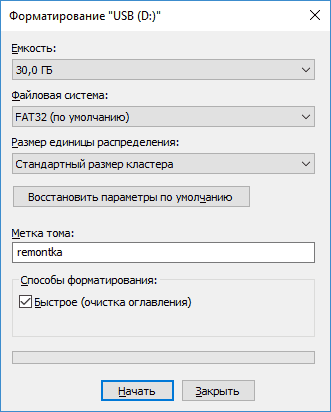
- Форматирование в «Управление дисками» Windows (правый клик по разделу — «Форматировать»).
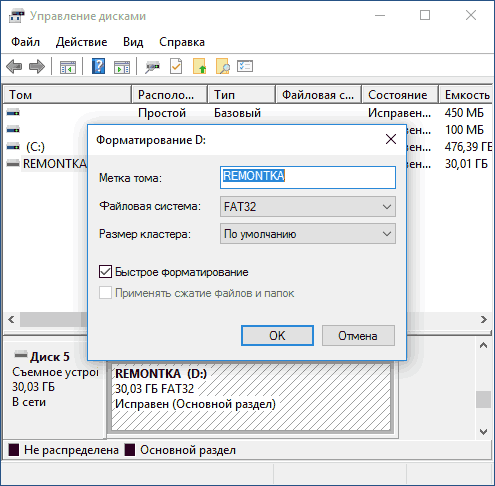
- Команда format в diskpart (Для быстрого форматирования в командной строке в данном случае следует использовать параметр quick, как на скриншоте. Без его использования выполняется полное форматирование).
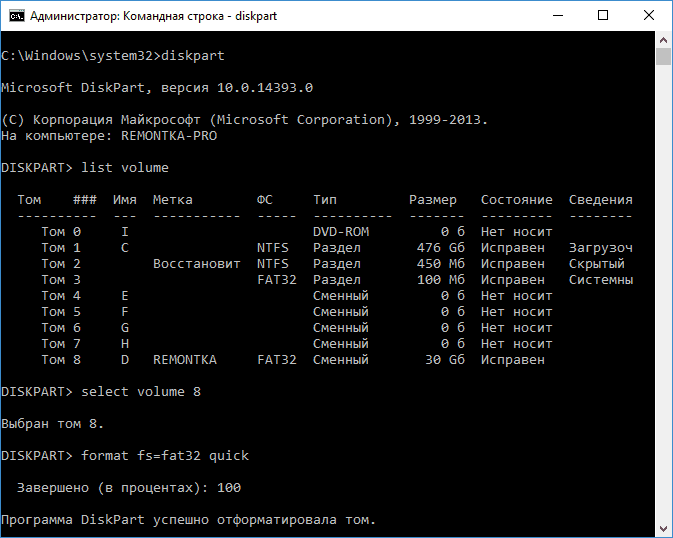
- В программе установки Windows.
Переходим непосредственно к тому, что такое быстрое и полное форматирование и что именно происходит с диском или флешкой в каждом из вариантов.
- Быстрое форматирование — при этом варианте а накопитель записывается загрузочный сектор и пустая таблица выбранной файловой системы (FAT32, NTFS, ExFAT). Пространство на диске помечается как неиспользуемое, без фактического удаления данных на нём. Быстрое форматирование занимает значительно меньше времени (в сотни-тысячи раз) чем полное форматирование того же накопителя.
- Полное форматирование — при полном форматировании диска или флешки, помимо указанных выше действий выполняется также запись нулей (т.е. очистка) во все секторы диска (начиная с Windows Vista), а также производится проверка накопителя на наличие поврежденных секторов при наличии которых они исправляются или помечаются соответствующим образом во избежание записи на них в дальнейшем. Занимает действительно продолжительное время, особенно для объемных HDD.
В большинстве случаев для обычных сценариев работы: быстрая очистка диска для дальнейшего использования, при переустановке Windows и в других подобных ситуациях достаточно использовать быстрое форматирование. Однако, в некоторых случаях может пригодиться и полное.
Быстрое или полное форматирование — какое и когда использовать
Как было отмечено выше, чаще всего лучше и быстрее использовать быстрое форматирование, однако могут быть исключения, когда полное форматирование может являться более предпочтительным. Следующие два пункта, когда может потребоваться полное форматирование — только для HDD и USB флешек, о твердотельных накопителях SSD — сразу после этого.
- Если вы планируете передать диск кому-то, при этом вас беспокоит вероятность того, что посторонний может восстановить данные с него, лучше выполнить полное форматирование. Файлы после быстрого форматирование восстанавливаются достаточно легко, см., например, Лучшие бесплатные программы для восстановления данных.
- Если вам требуется проверка диска или, когда при простом быстром форматировании (например, при установке Windows) последующее копирование файлов происходит с ошибками, вызывающих предположения о том, что диск может содержать поврежденные сектора. Однако, вы можете вручную выполнить проверку диска на поврежденные сектора, а уже после этого использовать быстрое форматирование: Как проверить жесткий диск на ошибки.
Форматирование SSD дисков
Особняком в этом вопросе стоят твердотельные накопители SSD. Для них во всех случаях лучше использовать быстрое, а не полное форматирование:
На этом завершаю: надеюсь, для кого-то из читателей информация оказалась полезной. Если остаются вопросы, задать их можно в комментариях к этой статье.
Источник: remontka.pro